Cara Membuka File yang Terkunci Dengan Mudah | Gadget2Reviews.Com – Tentunya kalian pernah mengalami msalah pada saat kalian ingin membuka file di komputer tiba-tiba saja file tersebut ada icon gembok nya. Tentu saja dengan kondisi seperti itu kalian tidak akan bisa membuka file ataupun folder tersebut. Kalian harus melakukan beberapa langkah untuk bisa membuka folder yang terkunci.
Bagi kalian yang mengalami hal yang sudah dijelaskan di atas , mungkin kalian masih kebingungan mengatasi permasalahan folder yang terkunci dan tidak dapat di buka tersebut. Padahal data yang terdapat di dalam folder merupakan data-data penting kalian. Baca juga Cara Install Ulang Windows 7 Sendiri Dengan Mudah
Cara Membuka File yang Terkunci Dengan Mudah
Pada kesempatan kali ini kami akan memberikan panduan mengenai Cara Membuka File yang Terkunci Dengan Mudah. Untuk bisa mengatasi permasalahan di atas, caranya cukup mudah, kalian tidak memerlukan aplikasi untuk bisa mengatasinya. Silahkan kalian ikuti langkah-langkah berikut ini.
Tahukah kalian jika sekarang sedang populer aplikasi penghasil uang yang tercepat membayar langsung ke rekening ? Jika belum coba baca disini.
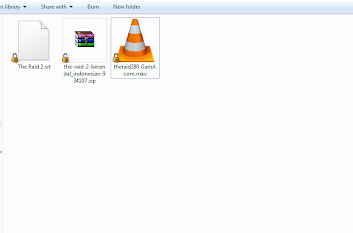
Langkah-langkah membuka file yang terkunci di Windows :
- Klik kanan pada file yang terkunci kemudian pilih Properties.
- Selanjunya masuk ke tab Security kemudian pilih Edit, maka akan tampil jendela baru
- Selanjutnya kalian klik Add, kemudian pilih Advanced
- Pada jendela Advanced kalian pilih cari pengguna dengan cara klik Find Now. Maka windows akan secara otomatis mencari users pada komputer kalian.
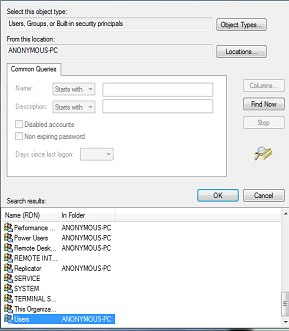
- Silahkan kalian Scroll ke bawah dan kemudian double klik Users , lalu klik OK
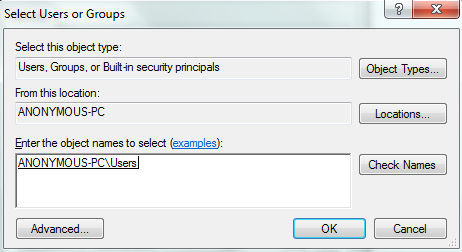
- Untuk menerapkan perubahan selanjutnya klik Apply > klik OK > klik OK
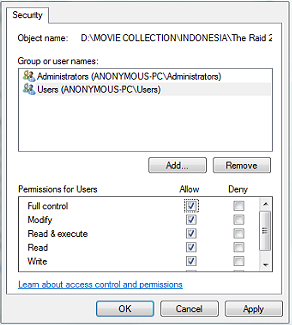
Jika kalian sudah selesai melakukan cara diatas, silahkan kalian buka kembali folder atau file yang terkunci tersebut. Apabila kalian sudah tidak melihat adanya ikon gembok pada file kalian artinya file tersebut sudah bisa kalian buka.
Baca juga Panduan Mengatasi File RAR Corrupt Ketika Akan di Ekstrak
Cara yang kedua untuk membuka file yang terkunci bisa kalian lakukan seperti berikut ini :
- Silahkan kalian buka Windows Explorer >> Klik Tools >> Folder Options >> View
- Kemudian hapus tanda centang pada Use simple file sharing >> Klik OK
- Berikutnya klik kanan pada folder yang terkunci lalu pilih Properties >> Security. ( Jika muncul warning klik saja OK )
- Selanjutnya kalian klik Advanced >> Owner
- Selanjutnya kalian harus klik Nama User Administrator nya, misalnya saja komputer yang kalian gunakan mempunyai nama User PC001.
- Kemudian beri tanda centang Replace Owner of Subcontainer and Objects.
- Selanjutnya kalian cukup klik OK
Demikian artikel mengenai Cara Membuka File yang Terkunci Dengan Mudah. Dengan kalian mengikuti langkah-langkah di atas dengan benar, semoga kalian berhasil mengatasi masalah mengenai folder yang terkunci dan tidak bisa dibuka.
 Gadget2Reviews.Com Berita Teknologi Terbaru, Tutorials, Tips dan Trik
Gadget2Reviews.Com Berita Teknologi Terbaru, Tutorials, Tips dan Trik


